Dopo aver parlato del menu rosso, oggi scopriamo come funzionano il menu Impostazioni delle fotocamere EOS e il menu Riproduzione.
Il menu Impostazioni delle fotocamere EOS
Il menu Impostazione (menu giallo) raccoglie le opzioni di “gestione quotidiana” e qualche scelta più tecnica riguardo al funzionamento stesso della fotocamera. Qui troviamo la regolazione della luminosità dello schermo, la pulizia del sensore e le funzioni di aggiornamento firmware, per esempio.
I corpi EOS più recenti separano le opzioni di connessione Wi-Fi in un menu viola dedicato, mentre quelli più vecchi le accolgono nel menu Impostazioni.
Allo stesso modo, i modelli per principianti non hanno un menu arancione per le personalizzazioni, ma solo una scheda Funzioni personalizzate all’interno del menu Impostazioni funzione.
Il menu Riproduzione (blu)
A meno che non si voglia regolarmente visualizzare le immagini su uno schermo televisivo o stamparle dalla fotocamera, è probabile che il menu blu Riproduzione sia quello che useremo meno spesso. Tuttavia, ciò non significa che non contenga opzioni utili, in grado di semplificarci la vita anche sul campo.
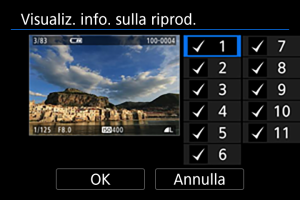
Attivare l’Avviso sovraesposizione, per esempio, può salvarci in molti casi. Quando un’immagine è sovraesposta, la sua riproduzione lampeggiante delle zone bruciate ci avverte della necessità di riscattare con nuove impostazioni corrette.
Possiamo anche cambiare l’istogramma, da quello classico della luminosità a uno che mostra i singoli canali RGB (rosso, verde e blu). A volte, soprattutto quando vogliamo salvare dettagli preziosi nelle aree blu o verdi di una scena, l’istogramma della luminosità non è il più utile o immediato da usare.
Alcune fotocamere (come le EOS R5 e R6) permettono di cambiare il livello di informazioni visualizzate in fase di riproduzione. Se non ci serve sapere quale bilanciamento del bianco abbiamo usato, possiamo rimuoverlo dallo schermo togliendo il segno di spunta all’interno della scheda Visualizzazione delle informazioni sulla riproduzione. Ridurre il numero di informazioni da considerare può velocizzare molto il processo di revisione.

 Abbonati
Abbonati I nostri manuali
I nostri manuali LOGIN/REGISTRATI
LOGIN/REGISTRATI





